Slik bruker du online data i regneark for Excel 2010 og 2007

Å bruke data fra en live feed på nettet erden beste måten å holde Excel 2010-regnearkene dine oppdatert på. Dette kan komme til nytte hvis du sporer prisene på noe, eller til og med favorittidrettslagets poengtavler.
Nedenfor er et eksempel på regnearket laget av MSN-penger. Flere celler henter live data fra forskjellige aksjeindekser. Alle disse dataene kommer fra internett, og i denne guiden lærer du deg Hvordan gjør akkurat det.
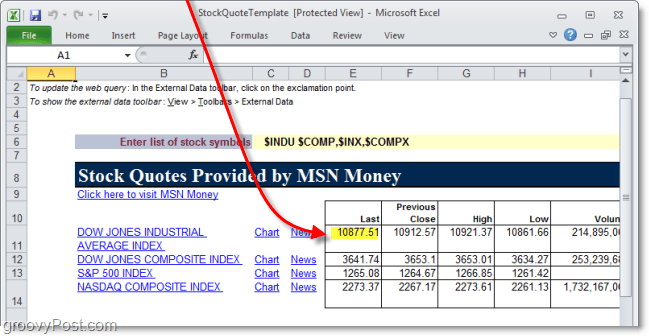
Slik bruker du liveimporterte internettdata i Excel 2010-regnearket
Denne guiden dekker Excel 2010, selv om trinnene i Excel 2007 er veldig like.
Trinn 1
Klikk de Data bånd og deretter Å velge Fra nettet. *
* Hvis Excel-vinduet ditt er lite nok, må du gjøre det Klikk de Få ekstern data undermeny for å få tilgang til fra nettet.
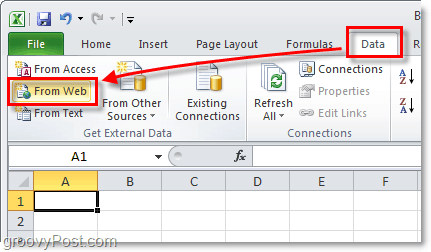
Steg 2
I Adresse bar, Type i en nettside-URL som du ønsker å hente data fra. URLen trenger ikke å være nøyaktig fordi dette vinduet også har det noen begrenset funksjonalitet som nettleser.
Når siden med den informasjonen du ønsker lastes inn, vil du se små gule piler ved siden av datatabellene som Excel kan importere. Klikk de liten gul pil av dataene du ønsker å bruke. Pilen skal bli grønn, og hvis du bare trenger å importere flere datatabeller Å velge flere piler. Når du er klar, Klikk Importere.
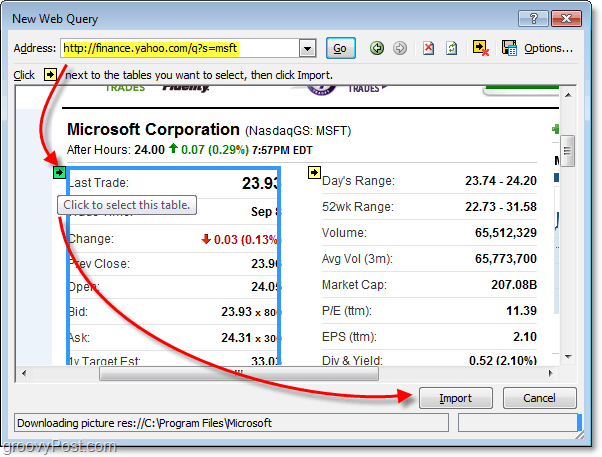
Trinn 3
Dialogboksen Importer data vises. Det er et par ting du kan gjøre her, men de er helt valgfri.
- Du kan Klikk Eiendommer for å sette opp automatisk oppdatering av webdataene dine. Dette kan gjøres senere også.
- Du kan tilpasse hvilke celler datatabellen skal importeres til, eller til og med lage et nytt regneark for det.
Klikk OK når du er ferdig med å tilpasse ting.
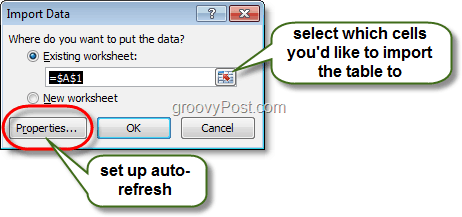
Trinn 4
Vi antar deg klikket Eiendommer i vinduet Importer data fra trinn 3 for å få opp dialogboksen Egenskaper for eksternt dataområde. Det er noen få ekstra innstillinger her du kan endre, men fokuset er Oppdater hvert ## minutt og Oppdater data når du åpner filen alternativer.
Siden hele poenget med å bruke webdata er å ha oppdaterte data, hvorfor ikke slå på automatisk oppdatering? Klikk OK for å lagre innstillingene når du er ferdig.
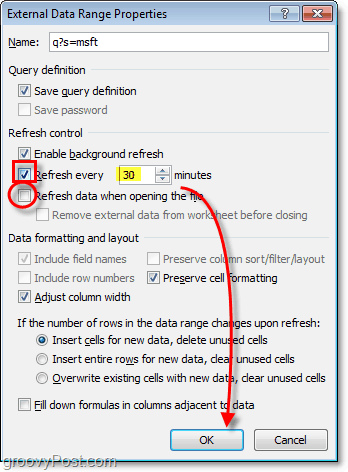
Ferdig!
Nettdataene dine skal nå importeres til Excel-arket. Hvis du når som helst vil gjøre en manuell oppdatering av dataene, Høyreklikk ethvert felt i Bordet og fra hurtigmenyen Å velge Forfriske. Fra denne samme menyen kan du også komme tilbake til Data Range Properties for å justere den automatiske oppdateringstiden.
Hvis du bare ønsket en del av bordet og ikke hele greia, kan du alltid bare Å velge de uønskede cellene og trykk Slett å bli kvitt dem. Groovy, ikke sant?
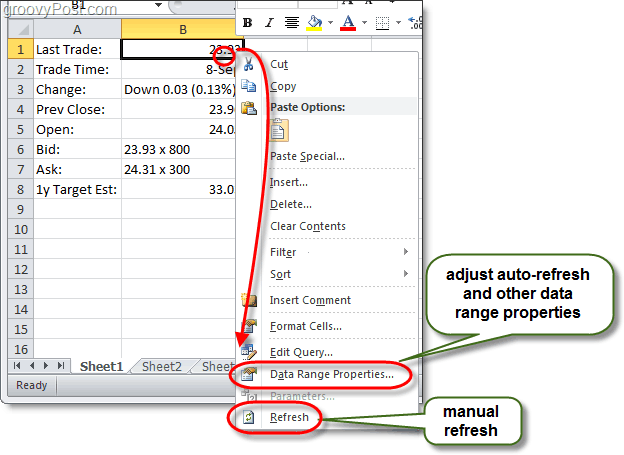










Legg igjen en kommentar